时间日期天气桌面图标 Win10系统桌面如何显示天气信息
更新时间:2024-04-10 08:49:21作者:yang
Win10系统的桌面图标不仅能够显示时间日期,还能够显示实时天气信息,通过简洁的图标设计和直观的展示方式,用户可以随时了解当前的天气状况,无需打开任何应用程序。这种便捷的功能让我们在忙碌的工作中,也能时刻关注到外界的天气变化,为我们的生活和工作带来更多的便利和实用性。
方法如下:
1.首先是天气设置,我们可以先点击左下角菜单.找到并选择”天气“按钮。
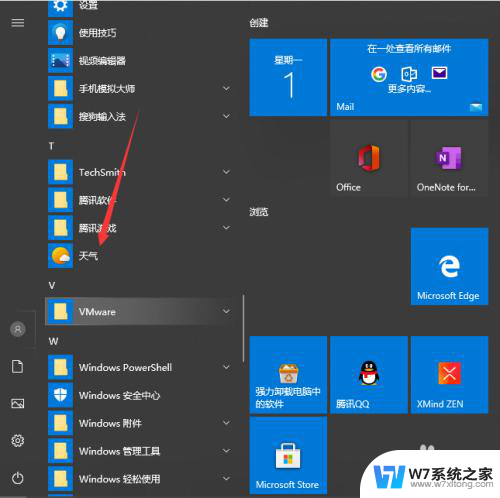
2.进入天气界面就可以看到当地的天气情况,还有近些日子的天气预报。

3.往下滑还可以看到一些详细的说明。
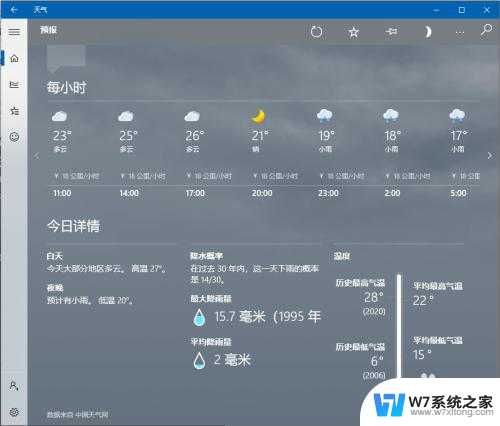
4.关于桌面时间天气的。可以看到现在只能看到时间,没办法看到日期,来看看具体的设置。

5.鼠标右键点击桌面下方任务栏空白地方然后进入任务栏设置。
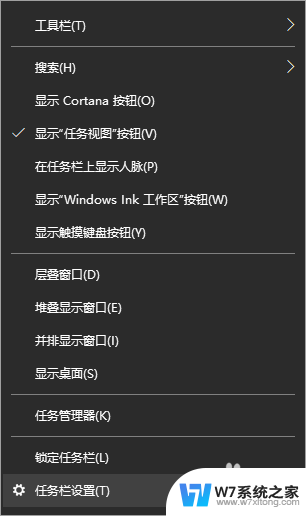
6.将使用小任务栏按钮关掉就好啦。
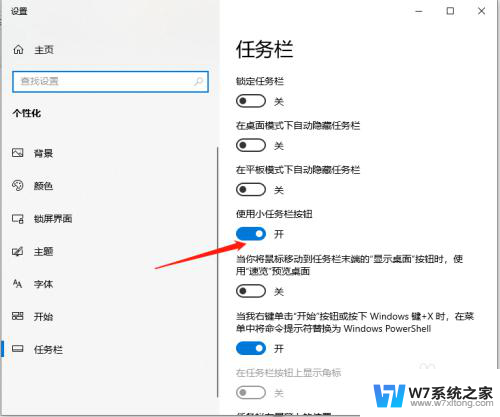
7.之后就可以看到时间和日期都会一起显示了。
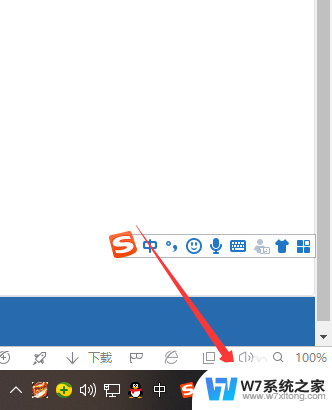
以上就是时间日期天气桌面图标的全部内容,有需要的用户可以按照以上步骤进行操作,希望对大家有所帮助。
时间日期天气桌面图标 Win10系统桌面如何显示天气信息相关教程
-
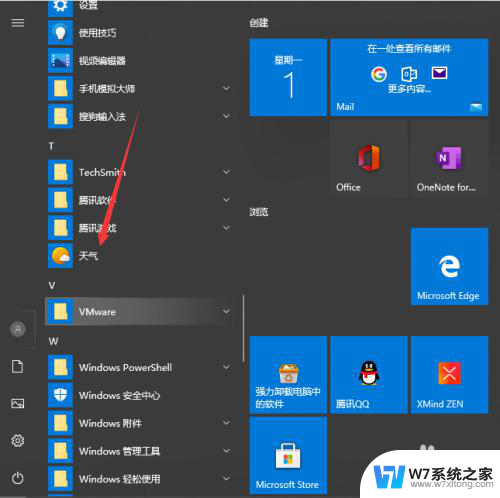 桌面显示日期时间天气预报 Win10系统桌面时间日期天气同时显示设置
桌面显示日期时间天气预报 Win10系统桌面时间日期天气同时显示设置2024-09-21
-
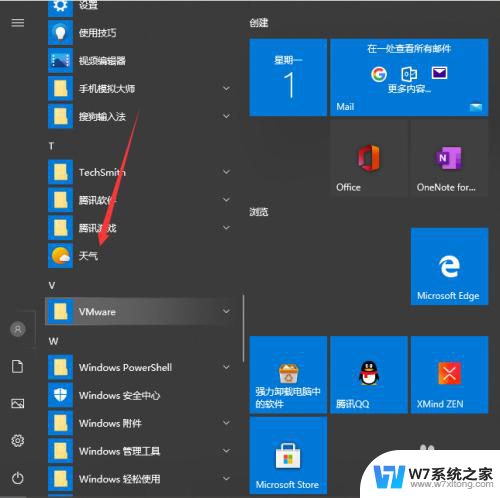 怎样把天气预报和日期摆在桌面上 Win10系统桌面时间日期和天气同时显示方法
怎样把天气预报和日期摆在桌面上 Win10系统桌面时间日期和天气同时显示方法2024-04-26
-
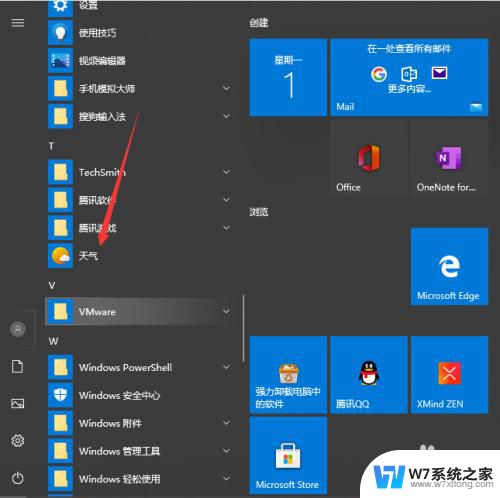 桌面不显示时间和天气怎么办 Win10系统桌面怎么显示时间日期和天气
桌面不显示时间和天气怎么办 Win10系统桌面怎么显示时间日期和天气2024-08-08
-
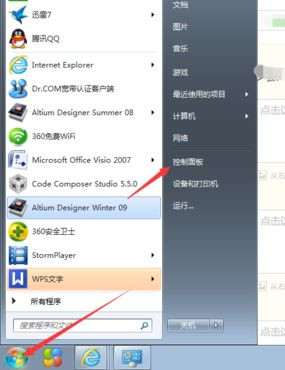 时间天气日历桌面小插件 Win10系统桌面如何添加日历、天气和时钟小工具
时间天气日历桌面小插件 Win10系统桌面如何添加日历、天气和时钟小工具2024-05-04
- 天气预报桌面不显示怎么办 Win10系统桌面如何显示本地天气
- win10桌面天气怎么关闭 win10电脑桌面右下角的天气怎么关掉
- win10天气和新闻怎么关 Win10怎么关闭右下角天气和资讯显示
- win10整个电脑桌面显示时钟 Win10系统怎样在桌面上显示时间
- win10右下角那个天气怎么关 Win10系统右下角天气显示关闭方法
- 显示微信图标. win10系统桌面设置显示微信图标在右下角
- win设置中文 Win10中文语言设置步骤
- 激活win10永久激活 win10永久激活方法2021
- win10蓝牙键盘怎么连接电脑 Windows10蓝牙键盘连接指南
- win10选择连接方式 win10电脑怎样更改网络连接设置
- windows10添加启动 电脑win10系统添加开机启动项的操作指南
- win10任务视图怎么使用 Win10任务视图如何使用
win10系统教程推荐
- 1 激活win10永久激活 win10永久激活方法2021
- 2 win10怎么调刷新频率 win10屏幕刷新率调节教程
- 3 切换桌面1桌面2快捷键 win10怎么快速切换桌面
- 4 新买电脑的激活win10密钥 如何找到本机Win10系统的激活码
- 5 win10蓝屏打不开 win10开机蓝屏无法进入系统怎么办
- 6 windows10怎么添加英文键盘 win10如何在任务栏添加英文键盘
- 7 win10修改msconfig无法开机 Win10修改msconfig后无法启动怎么办
- 8 程序字体大小怎么设置 Windows10如何调整桌面图标大小
- 9 电脑状态栏透明度怎么设置 win10系统任务栏透明度调整步骤
- 10 win10怎么进行系统还原 Win10系统怎么进行备份和还原